1、龅歧仲半打开素材图片,Ctrl+J复制背景图层,得到图层1,以备份源文件,避免破坏。点击"快速选择工具-选择主体",选出膈套甘勰主体人物部分,细节部分的处理,可以点击属性栏中的”添加到选区“或”从选区中减去“,如下图所示。

2、Ctrl+J复制选区图层两次,分别得到图层2、图层2拷贝,设置背景图层与图层1不可见,如下图所示。

3、选中兔脒巛钒图层2,锁定透明像素,设置前景色为黑色,按Alt+Delete键填充黑色,得到人物的剪影。Ctrl+T自由变换,根据需要调节大小,点击鼠标右键,在打开的菜单中选择”斜切”,据图片设定的光源位置切换好角度,效果如下图所示。
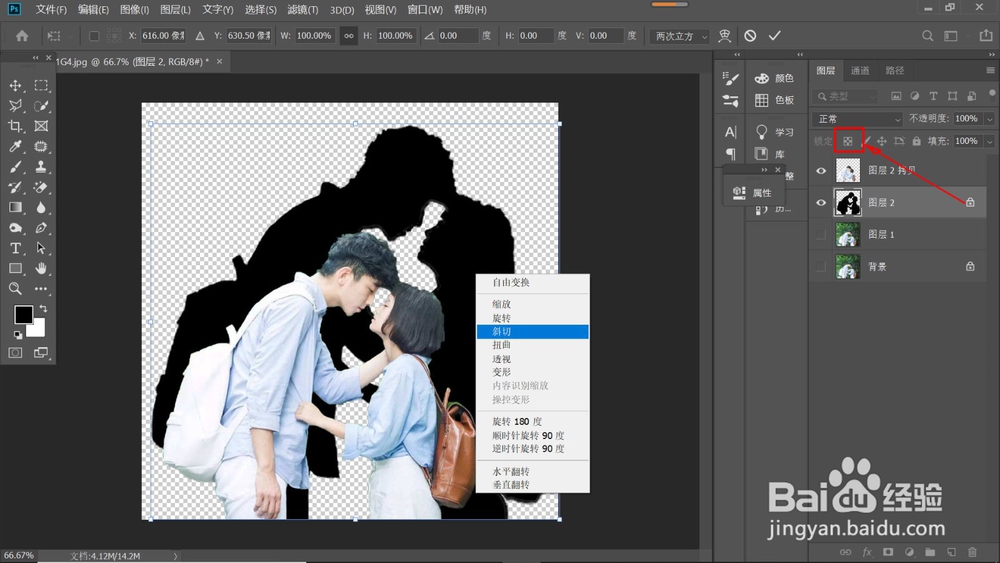

4、解锁透明像素,点击“滤镜-模糊-高斯模糊”,在打开的对话框中设置模糊半径,本案例设置模糊半径为30像素,操作后效果如下图所示。
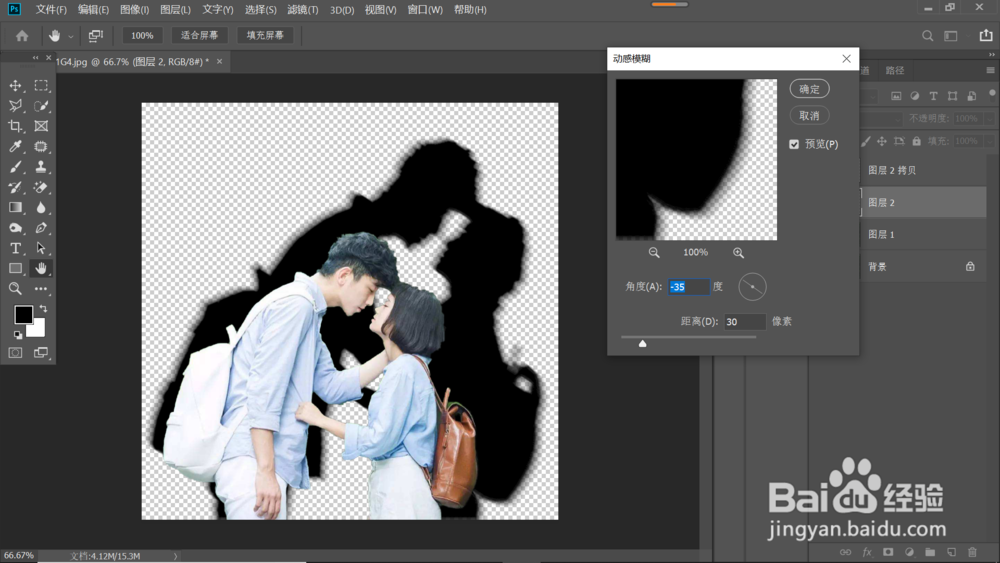
5、为图层2“添加矢量蒙板”,点击“渐变工具”,选择黑白渐变,线性渐变,降低不透明度,本案例降低渐变不透明度至80%,在图中拉出由下至上变浅的渐变效果,如下图所示。

6、置入一张墙壁背景图看看效果,是不是很有点校园的青春情怀?觉得影子深了些,降低不透明到60%,完成了!大家也动手实践一下吧,好记性不如烂笔头,理论不如实践,对不对呀。


7、划重点:

